
- •Оглавление
- •Глава 1. Концепция системы 20
- •Глава 2. Работа с конфигурацией 37
- •Глава 3. Начало работы 73
- •Глава 4. Интерфейс системы 79
- •Глава 5. Работа в формах 91
- •Глава 6. Списки 110
- •Глава 7. Работа с данными различных видов 125
- •Глава 8. Отчеты 134
- •Глава 9. Изменение варианта отчета 151
- •Глава 10. Сервисные возможности 171
- •Глава 11. Настройка программы 189
- •Глава 12. Получение справочной информации 205
- •Глава 13. Работа с веб-клиентом 214
- •Глава 14. Режим низкой скорости соединения 226
- •Глава 15. Режим обычного приложения 227
- •Введение
- •Структура Руководства
- •Что вы должны знать
- •Книги документации
- •Методические материалы и дополнительные возможности
- •Сопроводительные файлы комплекта поставки «1с:Предприятия»
- •Информация по «1с:Предприятию»
- •Сайт системы программ «1с:Предприятие»
- •Пользовательский сайт
- •Принятые обозначения
- •Глава 1. Концепция системы
- •1.1. Конфигурируемость
- •1.2. Функционирование системы
- •1.3. Основные понятия системы
- •1.3.1. Понятие «конфигурация»
- •1.3.2. Объект конфигурации
- •1.3.2.1. Свойства объекта конфигурации
- •1.3.2.2. Основные виды объектов конфигурации
- •1.3.2.2.1. Константы
- •1.3.2.2.2. Справочники
- •1.3.2.2.3. Перечисления
- •1.3.2.2.4. Документы
- •1.3.2.2.5. Журналы документов
- •1.3.2.2.6. Отчеты и обработки
- •1.3.2.2.12. Регистры
- •1.3.2.2.13. Специализированные объекты конфигурации (ветвь «Общие»)
- •1.3.2.3. Подчиненные группы объектов
- •1.3.2.4. Типизированные и типообразующие объекты
- •1.3.3. Командный интерфейс
- •1.3.4. Форма
- •1.3.5. Модуль
- •1.3.6. Макет
- •1.4. Варианты работы
- •1.4.1. Файловый вариант
- •1.4.2. Клиент-серверный вариант
- •1.5. Технологические средства разработки
- •Глава 2. Работа с конфигурацией
- •2.1. Открытие конфигурации
- •2.2. Сохранение конфигурации
- •2.3. Закрытие конфигурации
- •2.4. Сохранение конфигурации в файл
- •2.5. Загрузка конфигурации из файла
- •2.6. Дерево объектов конфигурации
- •2.7. Настройка сортировки дерева метаданных
- •2.8. Создание и удаление объекта конфигурации
- •2.8.1. Создание объекта конфигурации
- •2.8.2. Удаление объекта конфигурации
- •2.8.3. Ссылки на объект конфигурации
- •2.9. Палитра свойств
- •2.10. Окно «Дополнительно»
- •2.11. Окно редактирования объекта
- •2.12. Создание раздела справочной информации
- •2.13. Работа с конфигурацией базы данных
- •2.13.1. Дерево объектов конфигурации базы данных
- •2.13.2. Обновление конфигурации базы данных
- •2.13.3. Фоновое обновление конфигурации базы данных
- •2.13.3.1. Общее описание
- •2.13.3.2. Диалог фонового обновления конфигурации базы данных
- •2.13.4. Сохранение конфигурации базы данных в файл
- •2.13.5. Сравнение конфигурации и конфигурации базы данных
- •2.13.6. Отказ от изменений в конфигурации
- •2.14. Запуск «1с:Предприятия»
- •2.15. Выгрузка и загрузка файлов конфигурации
- •2.16. Выгрузка и загрузка конфигурации
- •2.17. Отчет по конфигурации
- •2.18. Глобальный поиск и замена
- •2.19. Настройка рабочей области конфигуратора
- •2.19.1. Настройка панелей
- •2.19.2. Окно «Конфигурация»
- •2.19.3. Использование режимов показа окон
- •Глава 3. Начало работы
- •3.1. Запуск приложения
- •3.2. Вход в систему
- •3.2.1. Запуск веб-клиента
- •3.2.2. Установка скорости соединения
- •3.3. Добавление информационной базы
- •3.3.1. Создание информационной базы
- •Глава 4. Интерфейс системы
- •4.1. Основное окно
- •4.1.1. Рабочий стол
- •4.1.2. Панель разделов
- •4.1.3. Панель навигации
- •4.1.4. Панель действий
- •4.1.5. Информационная панель
- •4.2. Вспомогательное окно
- •4.2.1. Навигация во вспомогательном окне
- •4.2.2. Командная панель формы
- •4.3. Общая схема работы
- •4.4. Работа оконной системы с несколькими мониторами
- •4.5. Работа в режиме закладок
- •4.5.1. Закладки
- •4.5.2. Меню функций
- •4.5.3. Настройка панелей
- •Глава 5. Работа в формах
- •5.1. Общие принципы работы с формами
- •5.2. Поля
- •5.2.1. Поле ввода
- •5.2.1.1. Строка
- •5.2.1.2. Число
- •5.2.1.3. Дата
- •5.2.1.4. Данные различных типов
- •Ввод данных в поле ввода с клавиатуры
- •Отказ от выбранного значения
- •5.2.2. Флажок
- •5.2.3. Переключатель
- •5.3. Индикатор
- •5.4. Полоса регулирования
- •5.5. Гиперссылка
- •5.6. Кнопка
- •5.7. Таблица
- •5.8. Группы
- •5.8.1. Командная панель
- •5.8.2. Страницы
- •5.9. Диаграмма
- •5.10. Поле текстового документа
- •5.11. Поле html-документа
- •5.12. Поле графической схемы
- •5.13. Поле картинки
- •5.14. Поле табличного документа
- •5.15. Поле форматированного документа
- •Изменение шрифта
- •5.17. Работа формы с сохранением настроек
- •5.18. Особенности некоторых форм
- •Глава 6. Списки
- •6.1. Просмотр списка
- •6.1.1. Иерархические списки
- •6.2. Создание элемента списка
- •6.2.1. Создание группы списка
- •6.2.2. Копирование элемента списка
- •6.3. Редактирование элемента списка
- •6.3.1. Реорганизация списка
- •6.3.2. Выбор значения из списка
- •6.3.2.1. Предопределенные элементы списка
- •6.3.3. Поиск в списках
- •6.3.3.1. Быстрый поиск
- •6.3.3.2. Произвольный поиск
- •6.4. Настройка списка
- •6.4.1. Отбор
- •6.4.2. Сортировка
- •6.4.3. Группировка
- •6.4.4. Условное оформление
- •6.4.4.1. Сохранение настроек между сеансами
- •6.4.5. Интервал видимости
- •6.5. Печать списка
- •Глава 7. Работа с данными различных видов
- •7.1. Нумерация элементов
- •7.2. Ввод элемента на основании
- •7.3. Удаление (пометка удаления) элемента (группы)
- •7.4. Работа с данными из внешнего источника
- •7.5. Печатная форма объекта
- •7.6. Работа нескольких пользователей
- •7.7. Документы и журналы документов
- •7.7.1. Просмотр журнала документов
- •7.7.2. Ввод нового документа из журнала документов
- •7.7.3. Дата и время документа
- •7.7.4. Проведение документа
- •7.7.5. Непроводимые документы
- •7.7.6. Просмотр движений документов
- •7.8. Бизнес-процессы
- •7.8.1. Список бизнес-процессов
- •7.8.2. Список задач
- •7.8.3. Выполнение задачи
- •Глава 8. Отчеты
- •8.1. Настройка отчета
- •8.2. Варианты отчета
- •8.3. Работа с отчетами
- •8.3.1. Использование быстрых настроек
- •8.3.2. Настройки
- •8.3.2.1. Отбор
- •8.3.2.2. Сортировка
- •Пример настройки сортировки
- •8.3.2.3. Условное оформление
- •Пример настройки условного оформления
- •8.3.2.4. Группировка
- •Пример настройки группировки
- •8.4. Работа с расшифровкой отчета
- •Глава 9. Изменение варианта отчета
- •9.1. Настройка отчета в целом
- •9.2. Изменение структуры отчета
- •9.2.1. Настройка элемента структуры отчета
- •9.2.2. Элементы настройки
- •9.2.2.1. Доступные поля
- •9.2.2.2. Параметры
- •9.2.2.3. Пользовательские поля
- •9.2.2.4. Группируемые поля
- •Автополе группировки
- •9.2.2.5. Поля
- •9.2.2.6. Автополе выбора
- •9.2.2.7. Отбор
- •Виды сравнения
- •Объединение условий отбора
- •9.2.2.8. Сортировка
- •9.2.2.9. Условное оформление
- •9.2.2.10. Дополнительные настройки
- •9.3. Выбор элементов настроек
- •Глава 10. Сервисные возможности
- •10.1. Ссылки
- •10.2. Избранное
- •10.2.1. Настройка избранного
- •10.3. История
- •10.4. Все функции
- •10.5. Оповещения
- •10.6. Сообщения
- •10.7. Состояние длительного процесса
- •10.8. Калькулятор
- •10.8.1. Работа с буфером обмена
- •10.9. Календарь
- •10.10.Сравнение файлов
- •10.10.1. Сравнение текстовых файлов
- •10.10.2. Сравнение табличных документов
- •10.11.Сообщения об ошибках
- •Глава 11. Настройка программы
- •11.1. Интерфейс
- •11.1.1. Рабочий стол
- •11.1.2. Панель разделов
- •11.1.3. Панель навигации
- •11.1.4. Панель действий
- •11.1.5. Область системных команд основного и вспомогательного окна
- •11.1.5.1. Настройка области системных команд вспомогательного окна
- •Закладка «Панели инструментов»
- •Закладка «Команды»
- •11.2. Настройка формы
- •11.2.1. Пример настройки формы
- •11.3. Системные параметры
- •11.4. Управление окнами
- •11.4.1. Окна текстовых и табличных документов
- •11.4.2. Восстановление положения окна
- •Глава 12. Получение справочной информации
- •12.1. Окно справки
- •12.1.1. Просмотр справочной информации
- •12.1.2. Поиск справочной информации
- •12.1.3. Формат поисковых выражений
- •12.1.4. Печать описания
- •12.2. Окно «о программе»
- •Глава 13. Работа с веб-клиентом
- •13.1. Запуск веб-клиента
- •13.1.1. Окно веб-клиента
- •13.1.2. Особенности печати
- •13.1.3. Работа с файлами
- •13.2. Особенности веб-клиента
- •13.2.1. Сохранение документов
- •13.2.2. Работа с закладками
- •13.2.3. Работа с окнами
- •13.2.4. Другие особенности
- •13.2.4.1. Установка режима низкой скорости соединения
- •13.2.4.2. Работа с файлами
- •13.2.4.3. Графическая схема
- •13.2.4.4. Работа с табличным документом
- •13.2.5. Особенности работы на iPad
- •13.3. Настройка Microsoft Internet Explorer
- •13.3.1. Настройка расширения для работы с файлами
- •13.4. Настройка Mozilla Firefox
- •13.4.1. Настройка расширения для работы с файлами
- •13.4.2. Языковые настройки Mozilla Firefox
- •13.5. Настройка Google Chrome
- •13.6. Настройка Safari
- •Глава 14. Режим низкой скорости соединения
- •Глава 15. Режим обычного приложения
- •15.1. Интерфейс
- •Отбор по текущему значению
- •Отключение отбора
- •Настройка порядка представления
- •15.2.1.2. Настройка списка
- •15.2.2. Отчеты
- •15.2.2.1. Конструктор настроек отчета
- •15.2.3. Настройка отчета
- •15.3. Сервисные возможности
- •15.3.1. Установка параметров
- •15.3.1.1. Общие параметры
- •15.3.1.2. Настройка текстового редактора
- •15.3.1.3. Настройка показа справки
- •15.3.1.4. Системные настройки
- •15.3.2. Панели инструментов
- •15.3.3. Виды панелей инструментов
- •15.3.4. Управление панелями инструментов
- •Закладка «Панели инструментов»
- •15.4. Установка параметров пользователя
- •15.5. Сохранение журнала регистрации
- •15.6. Управление окнами
- •15.6.1. Панель окон
- •15.6.1.1. Диалог настройки окон
- •15.6.2. Служебные окна
- •15.6.2.1. Табло
- •15.6.2.2. Окно сообщений
- •15.7. Состояние (режим размещения) окон
- •Групповаяобработка (groupprocessing)
- •1.5. Другие операции Операция выбор
- •Правила сравнения двух значений
- •Вычислитьвыражение (evalexpression)
- •Пример использования параметров:
- •Минута (minute)
- •Секунда (second)
- •Выразить (cast)
- •Естьnull (isnull)
- •Приложение 2. Текстовый редактор
- •2.1. Создание и открытие текстового документа
- •2.2. Выбор расширения текстового документа
- •2.3. Ввод и редактирование текста
- •2.3.1. Перемещение курсора
- •2.3.2. Переход к строке текста
- •2.3.3. Использование закладок
- •2.3.4. Выделение блока текста
- •2.3.5. Операции с выделенным блоком
- •2.3.6. Удаление текста
- •2.3.7. Вставка конца страницы
- •2.3.8. Отмена сделанных изменений
- •2.3.9. Поиск и замена
- •2.3.10. Сохранение текстового документа
- •2.3.11. Печать текстового документа
- •2.3.12. Закрытие текстового документа
- •Приложение 3. Редактор табличных документов
- •3.1. Табличный документ в системе «1с:Предприятие»
- •3.2. Работа с табличным документом
- •3.3. Создание и открытие табличного документа пользователем
- •3.4. Сохранение табличного документа
- •3.5. Закрытие табличного документа
- •3.6. Просмотр табличного документа
- •3.6.1. Имена
- •3.6.2. Ввод текста в ячейку
- •3.7. Выделение ячеек, строк и колонок табличного документа
- •3.8. Поиск и замена
- •3.9. Изменение высоты строк и ширины колонок
- •3.10. Перемещение и копирование ячеек
- •3.11. Добавление и удаление ячеек
- •3.12. Разбиение ячеек
- •3.13. Задание различной ширины колонок
- •3.14. Скрытие и отображение строк и колонок
- •3.15. Объединение ячеек
- •3.16. Работа с именованными областями табличного документа
- •3.16.1. Создание именованной области
- •3.16.2. Режим просмотра именованных областей
- •3.16.3. Удаление именованных областей
- •3.16.4. Изменение размеров именованных областей
- •3.17. Работа с группами табличного документа
- •3.17.1. Создание группы
- •3.17.2. Просмотр групп
- •3.17.3. Удаление группы
- •3.17.4. Изменение размеров групп. Вложенные и внешние группы
- •3.18. Использование графических объектов
- •3.18.1. Вставка графических объектов
- •3.18.2. Привязка графических объектов
- •3.18.3. Выделение и изменение размеров графических объектов
- •3.18.4. Выравнивание группы графических объектов
- •3.18.5. Установка размера группы графических объектов
- •3.18.6. Перемещение и копирование графических объектов
- •3.18.7. Изменение порядка расположения графических объектов
- •3.18.8. Удаление графических объектов
- •3.18.9. Группировка графических объектов
- •3.18.10. Имена графических объектов
- •3.18.11. Работа с диаграммой
- •3.18.12. Создание диаграммы
- •3.18.13. Область данных диаграммы
- •3.19. Работа с ole–объектами
- •3.20. Работа с табличным документом в режиме «Макет»
- •3.21. Общие принципы проектирования макета
- •3.22. Настройка печати
- •3.23. Колонтитулы
- •3.24. Разбиение на страницы
- •3.25. Автоматическое повторение строк и колонок
- •3.26. Задание области печати
- •3.27. Настройка параметров страницы
- •3.28. Печать табличного документа
- •3.29. Редактирование свойств табличного документа и ячеек
- •3.29.1. Свойства табличного документа
- •3.29.2. Установка изображения в качестве фона листа
- •3.29.3. Определение области печати
- •3.29.4. Определение повторяющихся строк и колонок
- •3.30. Свойства ячеек табличного документа
- •3.30.1. Категория свойств «Основные»
- •3.30.2. Категория свойств «Значения»
- •3.30.3. Категория свойств «Положение»
- •3.30.4. Категория свойств «Оформление»
- •Приложение 4. Редактор html-документов
- •4.1. Назначение
- •4.2. Создание html-документа
- •4.8. Вставка картинки
- •4.9. Надпись
- •4.10. Ссылки
- •4.11. Закладки
- •5.1. Редактирование схемы
- •5.2. Вставка элементов в графическую схему
- •5.2.1. Копирование элементов графической схемы
- •5.3. Разметочная сетка
- •5.4. Выполнение действий с группой выделенных элементов
- •5.4.1. Управление выравниванием и распределением элементов схемы
- •5.4.2. Распределение элементов схемы
- •5.4.3. Установка размера
- •5.4.4. Порядок элементов
- •5.4.5. Масштабирование
- •5.4.6. Прокрутка графической схемы
- •5.4.7. Печать и предварительный просмотр
- •5.6.1. Категория свойств «Основные»
- •5.6.2. Категория свойств «Оформление»
- •5.6.3. Категория свойств «Характеристики»
- •5.6.4. Категория свойств «Расположение»
- •5.6.5. Декоративная линия
- •5.6.10. Точка действия
- •5.6.11. Категория свойств «Адресация»
- •5.6.12. Точка разделения
- •5.6.13. Точка условия
- •5.6.20. Категория свойств «Вариант»
- •Приложение 6. Редактор географической схемы
- •6.1. Создание географической схемы
- •6.2. Сохранение географической схемы
- •6.3. Настройка географической схемы
- •6.3.1. Настройка элементов легенды
- •6.3.2. Свойства объекта
- •6.4. Свойства географической схемы
- •6.4.1. Категория свойств «Оформление»
- •6.4.2. Категория свойств «Серии»
- •6.7. Поиск и замена текста
Объединение условий отбора
Условия отборов можно объединять в логические группы по И, НЕ и группы по ИЛИ. Чтобы объединить условия, выберите их и нажмите кнопку Сгруппировать условия:
● Если отборы находятся в группе по И, то в отчет будут выводиться данные, для которых выполняются все условия, находящиеся в группе.
● Если отборы объединены в группу по НЕ, то в результирующий документ не попадут записи, удовлетворяющие всем условиям группы.
● Если отборы находятся в группе по ИЛИ, то данные будут выводиться, если выполняется хотя бы одно условие. С помощью контекстного меню группам можно задавать представления; если оно есть у группы, то в кратком режиме вложенные элементы группы показываться не будут.
9.2.2.8. Сортировка
На закладке Сортировка выбираются поля, по которым результат выполнения отчета будет отсортирован. Возможно добавление как элемента порядка, так и автоэлемента порядка. При выполнении отчета система преобразует (разворачивает) автоэлемент порядка в поля, по которым и проведет сортировку.

Рис. 126. Поля сортировки для элемента отчета
Для автоэлемента порядка в меню Все действия есть команда Развернуть, которая позволяет просмотреть, в какой набор полей это поле будет преобразовано при выполнении отчета. При развороте автоэлемента (порядка) из глобального упорядочивания безусловно будут добавлены поля-ресурсы, а из полей нересурсов в порядок будут добавлены поля, являющиеся реквизитами поля группировки, и само поле группировки (для детальных записей будут занесены все поля). Поля группировки, которые не были указаны в глобальном упорядочивании, попадут в конец порядка.
9.2.2.9. Условное оформление
На закладке Условное оформление можно установить оформление для различных элементов отчета в зависимости от значений данных, которые выводятся в отчет. Например, выделить цветом отрицательные значения и т. д. Таким образом может быть оформлено несколько элементов структуры. При этом для каждого элемента задаются области, которые будут оформлены.
Условное оформление может состоять из нескольких элементов. Каждый элемент описывает область, которую нужно оформить.
Область представляет собой список полей, выбираемых из списка доступных. Если область не задана, то условное оформление применится ко всему элементу отчета.
Для каждой области могут задаваться условия, при выполнении которых к области будет применяться выбранное оформление.
Условия отбора полей указываются в отдельном окне, похожем на окно отбора пользовательского поля выбора. Подробнее про отборы можно прочитать здесь.
Если по некоторым условиям к области применяются два разных оформления, то в итоге выбирается последнее из них в списке элементов условного оформления.
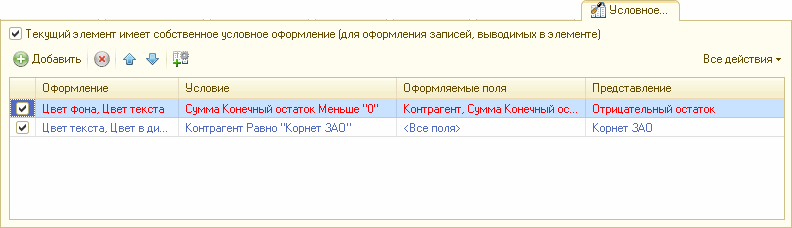
Рис. 127. Список элементов условного оформления в режиме «Подробно»
В колонке Представление задается обозначение условного оформления области, с которым оно будет показано в списке условных оформлений, если кнопка напротив команды Подробно меню Все действия отжата.
Параметры условного оформления задаются в отдельном окне. Можно выбрать цвета фона, текста, границы ячейки, стиль границ ячейки, шрифт текста в ячейке и др.
● Цвет фона – устанавливает цвет фона.
● Цвет текста – устанавливает цвет текста для текстовых данных.
● Цвет в диаграмме – устанавливает цвет серии данных в диаграмме.
● Цвет границы – цвет, которым будет отображаться граница элемента данных.
● Стиль границы – стиль, которым будет отображаться граница элементов. Система позволяет настроить вид для каждой границы в отдельности.
● Шрифт – устанавливает шрифт, которым будут отображаться текстовые данные.
● Отступ – устанавливает смещение на заданное количество символов.
● Автоотступ – если указано значение больше 0, то при отображении группировок отступ будет определяться как произведение уровня группировки и значения, указанного в свойстве.
● Горизонтальное положение – в данном свойстве выбирается выравнивание текста по горизонтали.
● Вертикальное положение – в данном свойстве выбирается выравнивание текста по вертикали.
● Размещение – устанавливает способ отображения текста, если он не помещается в ячейке целиком.
● Ориентация текста – число, устанавливает угол наклона текста в ячейках группировок и таблиц.
● Формат – устанавливает формат отображения данных.
● Выделять отрицательные – если свойство установлено в значение Да, то в результате отчета отрицательные значения будут отображаться особым цветом.
● Отметка незаполненного – если свойство установлено в значение Да, то в результате отчета незаполненные значения будут отображаться особым образом.
● Минимальная ширина – число, устанавливает минимальное количество символов для отображения данных по ширине.
● Максимальная ширина – число, устанавливает максимальное количество символов для отображения данных по ширине.
● Минимальная высота – число, устанавливает минимальное количество символов для отображения данных по высоте.
● Максимальная высота – число, устанавливает максимальное количество символов для отображения данных по высоте.
● Текст – произвольный текст, описывающий данные.
